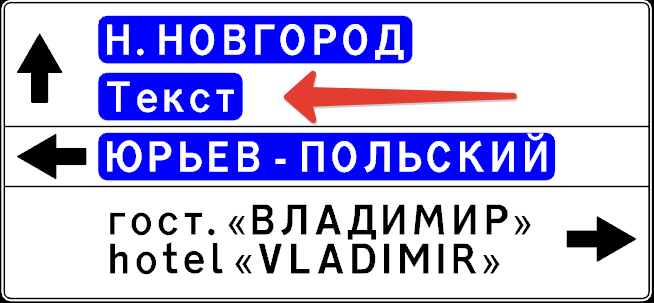Инструменты сайта
Боковая панель
Содержание
Вставка текста
Элемент прямоугольной формы с определенным цветом фона (синий — на дорогах вне населенных пунктах; зеленый — на автомагистралях; белый — в населенных пунктах), который включает в себя Текст, а также может содержать в себе пиктограмму и маршрут.
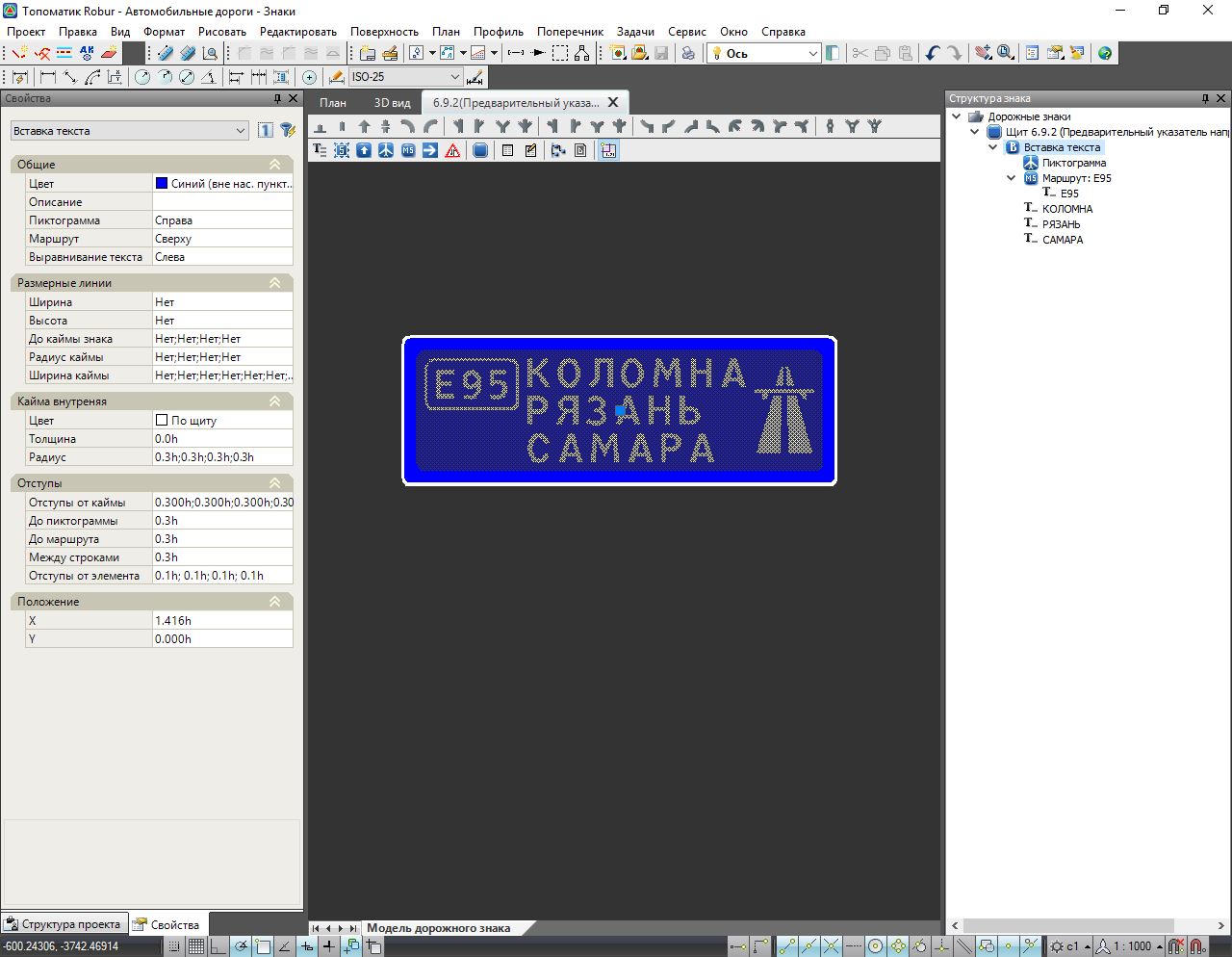
Добавление Вставки
Для добавления элемента Вставка выберите соответствующую кнопку на панели инструментов  , далее укажите положение элемента на щите, щелкнув левой кнопкой мыши:
, далее укажите положение элемента на щите, щелкнув левой кнопкой мыши:
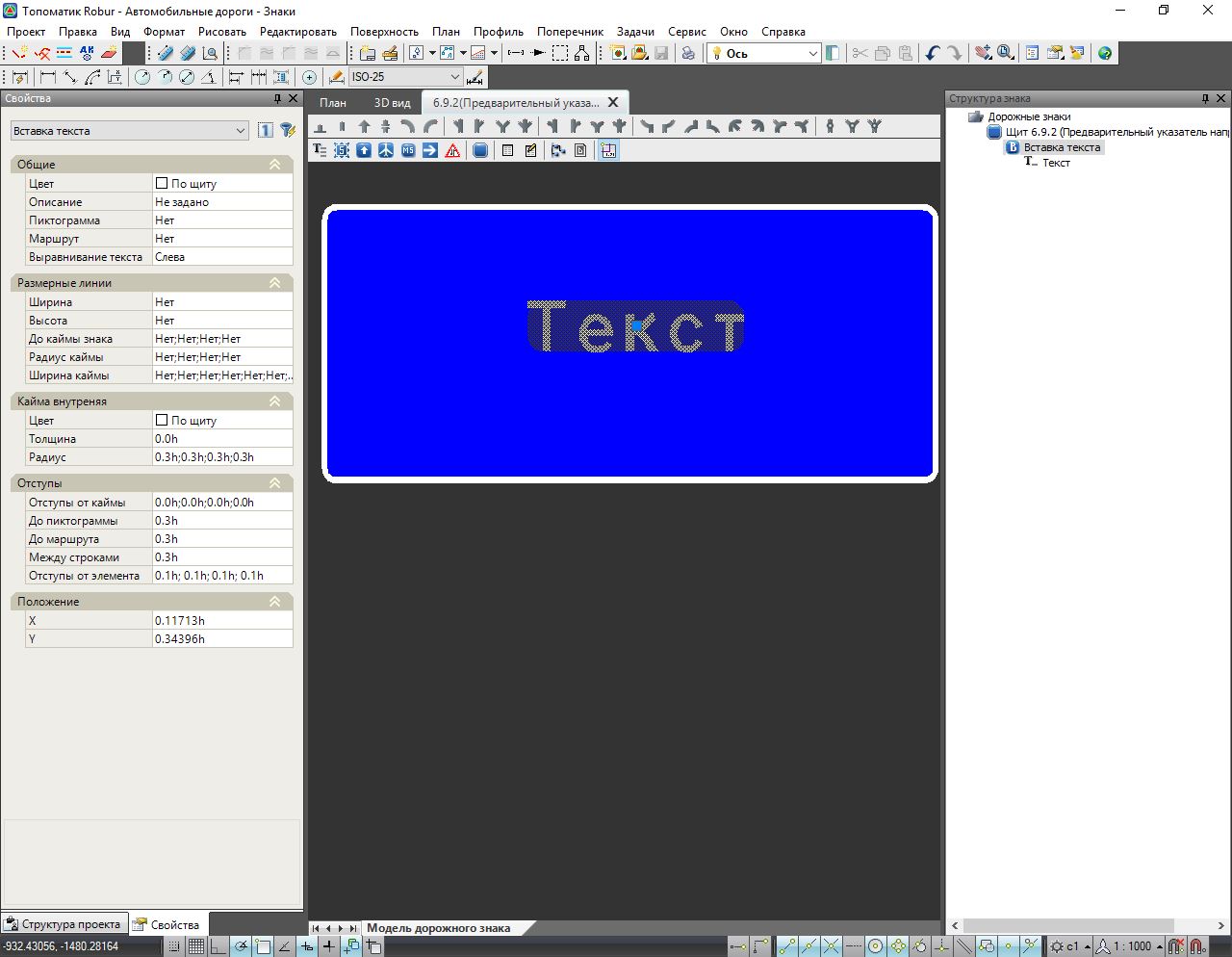
В результате будет добавлен элемент Вставка с надписью по умолчанию - «Текст».
При добавлении элемента Вставка анализируется положение курсора:
- В случае если при добавлении Вставки курсор находился в области Направления, то в данное Направление будет добавлена новая Вставка ниже:
- В случае если при добавлении Вставки курсор находился в области уже имеющейся Вставки, то в данную Вставку будет добавлена новая строка:
Свойства элемента Вставка текста
Для отображения и редактирования свойств элемента Вставка текста, выберите необходимый элемент любым доступным способом. В окне Свойства появятся параметры выбранного элемента. 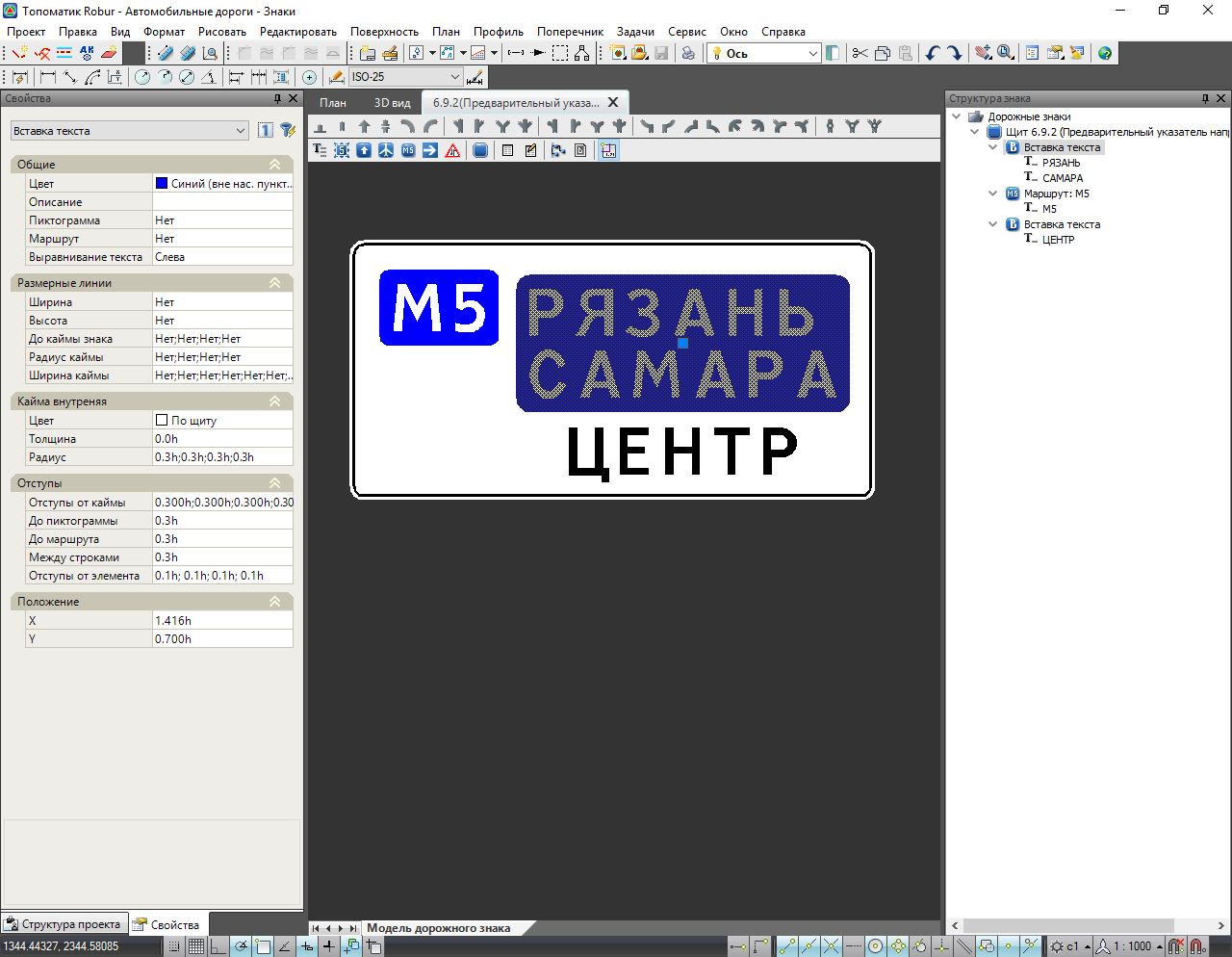
Общие
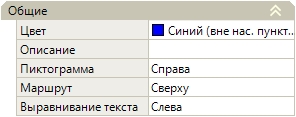
- Цвет. В данном выпадающем списке выбирается цвет фона выделенного элемента Вставка. Цвет определяется в зависимости от того, где устанавливается знак. Цвет фона:зеленый (на автомагистралях), синий (на дорогах вне населенных пунктах), белый (в населенных пунктах).
- Описание. Текстовое поле предназначенное для дополнительного описания элемента, не является обязательным для заполнения.
- Пиктограмма
В данном выпадающем списке задается наличие и положение элемента Пиктограмма.
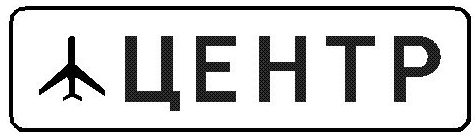
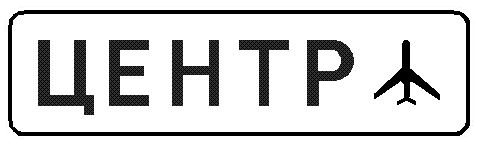
- Маршрут
В данном выпадающем списке задается наличие и выравнивание элемента Маршрут
Вертикальное выравнивание маршрута осуществляется в том случае, если Вставка текста содержит в себе более, чем одну строку с текстом.



- Выравнивание текста. Текст внутри Вставки может быть выровнен по: левой стороне, правой и по центру. Выравнивание строк с текстом происходит в том случае, когда на знаке больше одной строки и количество символов в одной из строк меньше, чем в других.



Размерные линии
Работа с данными настройками подробно описана в главе Размерные линии
Кайма внутренняя
Параметры внутренней каймы у элемента Вставка задаются аналогично как у элемента Щит, которые были подробно описаны в главе Щит (общие свойства)
Отступы
Работа с данными настройками подробно описана в главе Отступы
Положение
Положение вставки текста задается координатами Х и Y. Началом координат является центр щита.
Опции контекстного меню в окне Структура знака
В окне Структура знака, нажав правой кнопкой мыши на элементе Вставка текста, откроется контекстное меню с помощью которого доступен следующий функционал:
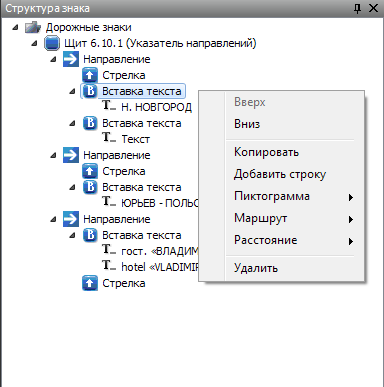
Вверх\Вниз
Данные опции предназначены для изменения положения Вставки внутри Направления.
Копировать\Удалить
Опция Копировать позволяет сделать копию элемента Вставка Для удаления элемента Вставка выберите опцию Удалить.
Пиктограмма\Маршрут\Расстояние
С помощью данных опций имеется возможность добавления\скрытия таких элементов как Пиктограмма, Маршрут и Расстояние внутри элемента Вставка.
Добавление строки и параметры текстовой надписи
Для добавления новой строки необходимо выбрать опцию Добавить строку. В результате строка, с содержимым по умолчанию «Текст», будет добавлена внутрь элемента Вставка.
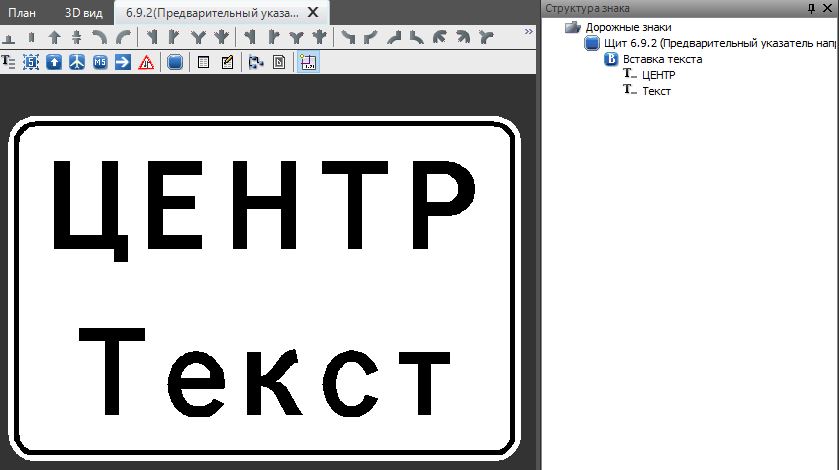
Для изменения параметров добавленной строки и ее содержимого необходимо выделить элемент Текст
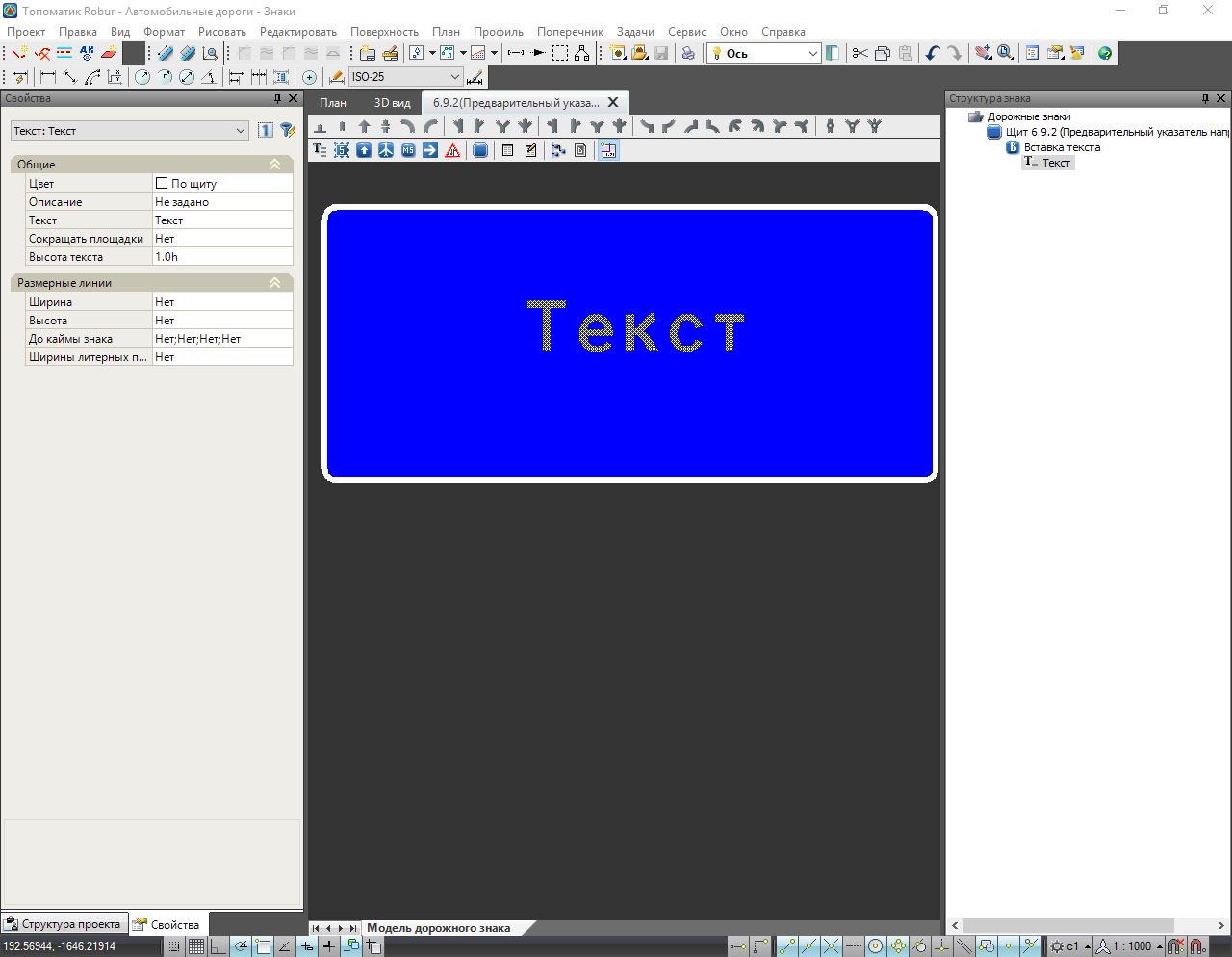 .
.
В окне Свойства отобразятся параметры Текста.
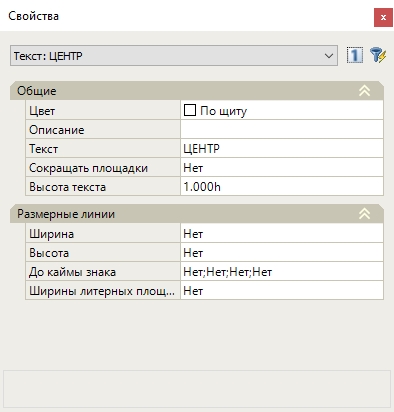
- Цвет. В данном выпадающем списке выбирается цвет выделенного элемента Текст.
- Описание. Текстовое поле предназначенное для дополнительного описания элемента, не является обязательным для заполнения.
- Текст. Содержимое данной текстовой строки отображается на знаке.
- Высота текста. В данном выпадающем списке для выделенной текстовой надписи задается Высота букв, которая может быть выбрана как из ряда стандартных размеров, так и введена вручную в данное поле в миллиметрах. По умолчанию высота текста задана «по щиту» (или 1h), т.е. зависит от высоты прописной буквы заданной в свойствах щита.
- Сокращать площадки. Если выбран пункт Да, то Ширина литерных площадок автоматически уменьшается на 0,05h с каждой стороны буквы.
Следующий раздел: Создание знаков индивидуального проектирования (на примере знака 6.10.1 «Указатель направлений»)